WordPressを使ってブログやサイトを始めるとき、最初に覚えるべき操作が「記事投稿」です。しかし、ただ書いて公開するだけでは読者にとって読みにくく、SEO的にも評価されにくい記事になってしまいます。投稿の基本操作や設定を理解し、SEOやユーザー目線を意識した記事作成を行うことが大切です。本記事では、WordPressの投稿画面の使い方から記事の構成、公開前にチェックすべきポイントまでを初心者向けに解説します。初めての投稿でも安心して進められるよう、具体的な手順を紹介していきます。
WordPress記事投稿の基本操作
投稿と固定ページの違い
WordPressには「投稿」と「固定ページ」の2種類があります。投稿はブログ記事のように時系列で更新されるコンテンツに適しており、カテゴリーやタグで整理されます。一方、固定ページは「お問い合わせ」や「会社概要」など、常に表示しておきたい情報を掲載する際に利用されます。初心者の多くは記事作成時に「どちらを使うべきか」で迷いがちですが、基本的にブログ記事は「投稿」、サイトの基本情報は「固定ページ」と使い分ければ問題ありません。まずは違いを理解することで、記事管理がスムーズになります。
記事の新規追加と編集画面の使い方
記事を新しく作成する際は、管理画面の「投稿」→「新規追加」から行います。編集画面ではタイトル入力欄、本文入力欄のほか、カテゴリーやタグ、アイキャッチ画像の設定項目があります。タイトルや本文はブロック形式で入力でき、テキストの装飾や画像挿入も簡単です。初心者はまず、シンプルな記事を作成しながら操作に慣れるのがおすすめです。WordPressは直感的に操作できるため、使っていくうちに効率的な記事作成方法が自然と身についていきます。
ブロックエディタ(Gutenberg)の基本操作
現在のWordPressでは「Gutenberg」と呼ばれるブロックエディタが標準搭載されています。これは記事を「段落」「見出し」「画像」などのブロック単位で構成する仕組みで、自由度が高いのが特徴です。例えば、文章の後に画像を入れる場合も、画像ブロックを追加するだけで簡単に配置できます。表やリストもワンクリックで追加できるため、記事を整理して見やすくできます。初心者はまず「段落」「見出し」「画像」「リスト」の4種類を覚えるだけで十分です。
記事に必要な基本設定
タイトルとパーマリンクの設定
記事を書く際は、まずタイトルを分かりやすく設定しましょう。検索されやすいキーワードを自然に含めることで、SEO的にも効果的です。また、パーマリンク(記事のURL)は短く、記事内容を端的に表す英単語にすると良いです。例えば「WordPress投稿方法」という記事なら「wordpress-post-method」といった形が望ましいです。長すぎたり日本語のURLにすると後々管理が煩雑になるため注意しましょう。
カテゴリーとタグの使い分け
WordPressでは記事を整理するために「カテゴリー」と「タグ」を設定できます。カテゴリーは大分類で、記事のジャンルを分ける役割があります。一方、タグは記事の細かい特徴を補足するために使います。例えば「WordPress 基礎」というカテゴリーに、「投稿方法」「SEO」などのタグを付けるイメージです。カテゴリーは絞りすぎず全体の構造を意識し、タグは読者が関連記事を探しやすくするために活用すると効果的です。
アイキャッチ画像の設定方法
記事一覧やSNSシェア時に表示されるのが「アイキャッチ画像」です。読者の目を引き、記事をクリックしてもらうためには欠かせない要素です。WordPressでは投稿画面右側の「アイキャッチ画像」欄から簡単に設定できます。オリジナルで作成するのが理想ですが、Canvaや無料画像サイトを活用しても構いません。サイズや文字入りデザインを工夫することで、よりクリック率を高めることができます。
SEOを意識した記事の書き方
キーワード選定と見出し構成の作り方
SEOを意識した記事を書くためには、まずターゲットキーワードを明確にすることが大切です。Google検索で上位表示を狙いたいキーワードを決め、そのキーワードを記事タイトルや見出し(H2・H3)に自然に含めるようにしましょう。記事の構成は「導入文→見出しごとの本文→まとめ」という流れを意識し、検索ユーザーが知りたい情報を網羅する形に整えます。キーワードを詰め込みすぎると不自然になるため、あくまで「読者にとって分かりやすい文章」を心がけることがSEOにもつながります。
読みやすい文章と段落のコツ
文章は短く簡潔に書くことが基本です。1文を40〜50字以内にまとめ、段落を分けて余白を意識することで、読みやすさが格段に向上します。適度に改行を入れることで、スマートフォンでの閲覧時にもストレスなく読めるようになります。また、難しい専門用語はできるだけ避け、必要な場合は簡単な説明を加えると親切です。読者が最後まで記事を読んでくれることが、SEO評価にも良い影響を与えます。
内部リンク・外部リンクの効果的な活用
記事内に関連する自サイトの記事へのリンク(内部リンク)を設置すると、読者の回遊性が高まり、SEO的にもプラスとなります。さらに、信頼できる外部サイトへのリンクを挿入することで、記事の信頼性を補強できます。ただし、リンクを多用しすぎると読者が迷子になってしまうため、必要な箇所に厳選して設置することが大切です。リンク先の設定は「新しいタブで開く」にすることで、読者が元の記事から離脱しにくくなります。
記事を魅力的に見せる工夫
画像や動画の挿入方法
テキストだけの記事よりも、画像や動画を活用することで視覚的にわかりやすくなります。WordPressの投稿画面では「画像ブロック」や「動画ブロック」を追加するだけで簡単に挿入可能です。図解やスクリーンショットを入れると初心者にも親切で、理解が深まりやすくなります。動画を使う場合はYouTubeの埋め込み機能を利用すると便利です。ただし、画像や動画を入れすぎると読み込み速度が落ちるため、適度なバランスを意識しましょう。
リスト・表・引用を使った装飾
文章を整理して伝えるためには、リストや表を活用するのが効果的です。箇条書きにすることで重要なポイントが強調され、情報が視覚的に整理されます。表を使えば比較が一目で分かりやすくなり、読者の理解が深まります。また、引用ブロックを利用して専門家の発言や参考資料を示せば、記事全体の信頼性も高まります。装飾は読者に分かりやすく伝えるための手段であり、過剰に使わずバランスよく活用することが大切です。
CTAやリンクボタンの設置
記事の最後や途中にCTA(行動喚起)を設置すると、読者の行動につなげやすくなります。たとえば「関連記事はこちら」「お問い合わせはこちら」といったリンクボタンを設置するだけで、読者が自然に次のステップへ進めます。WordPressのボタンブロックを活用すれば、色や大きさを自由にカスタマイズでき、クリック率を高められます。CTAは記事の目的に合わせて設置し、訪問者の行動を導くように工夫しましょう。
公開前にチェックすべきポイント
プレビューでデザインと内容を確認
記事を公開する前に必ず「プレビュー」で実際の見え方を確認しましょう。改行や見出しのバランス、画像の位置など、執筆画面では気づかなかった点が見つかることがあります。特にスマートフォン表示を確認することは欠かせません。
モバイル表示で崩れがないか確認
WordPressテーマはレスポンシブ対応が基本ですが、画像サイズや表の配置によってはモバイル表示が崩れることもあります。Google Chromeの開発者ツールなどを活用し、スマホ画面で快適に閲覧できるかを確認しておきましょう。
誤字脱字・リンク切れのチェックリスト
公開前の最終確認として、文章の誤字脱字チェックやリンク先の動作確認は必須です。リンク切れや誤った情報があると、ユーザーの信頼を損ねるだけでなくSEO評価にも悪影響を与えます。チェックリストを用意し、必ず確認する習慣をつけましょう。
まとめ
WordPressでの記事投稿は、基本操作さえ覚えれば誰でも簡単に行えます。ポイントは「正しい投稿方法を理解すること」と「SEOやユーザー目線を意識すること」です。タイトル・パーマリンク・カテゴリー設定といった基本を押さえ、画像やリストを活用して読みやすい記事を作成しましょう。さらに、内部リンクやCTAを設置することで、回遊率やコンバージョン率も高められます。記事を公開する前の最終チェックを怠らなければ、初心者でも十分に成果を出せる記事が完成します。